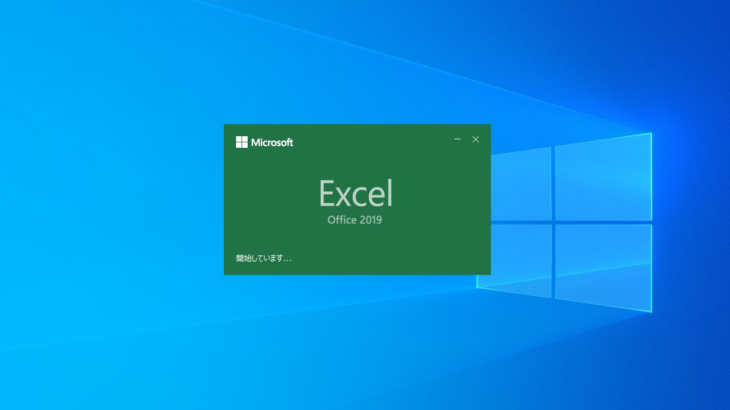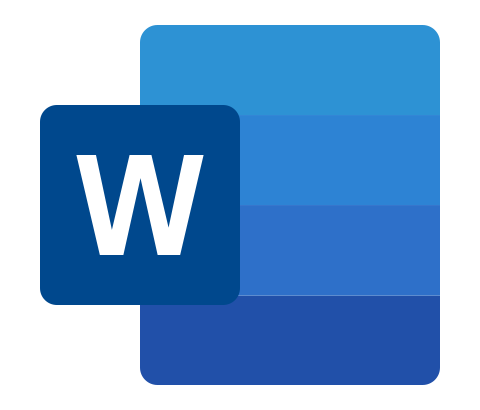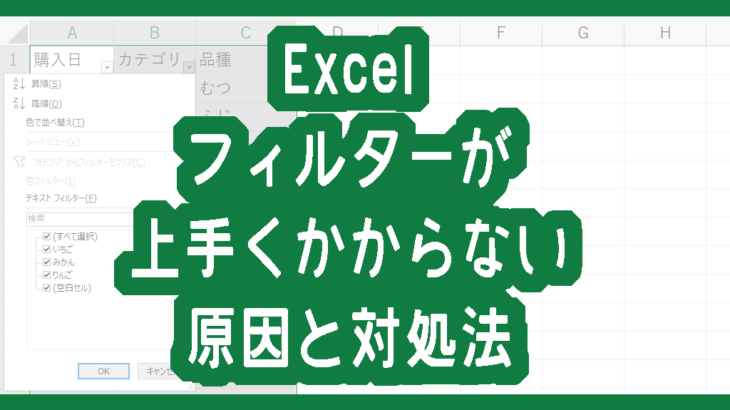Microsoft Office 2019とMicrosoft Office 2016の対応OS、サポート期間などの変更点については既に紹介しました。今回は、Microsoft Office 2019の Excel 2019 に追加された新機能を見てみましょう。
Microsoft Office 2019とMicrosoft Office 2016の違いについては以下の記事を参考してください。
Office 2019 と Office 2016 の違いが驚くほど良くわかる!
ExcelアプリはMicrosoft Officeが提供している表計算ソフトであり、新しいバージョンの提供により新しい機能が追加されて、機能面で強化されています。
では、今回のOffice 2016からOffice 2019のバージョンアップで Excel 2019にどのような新機能が追加されたのかを見てみましょう。
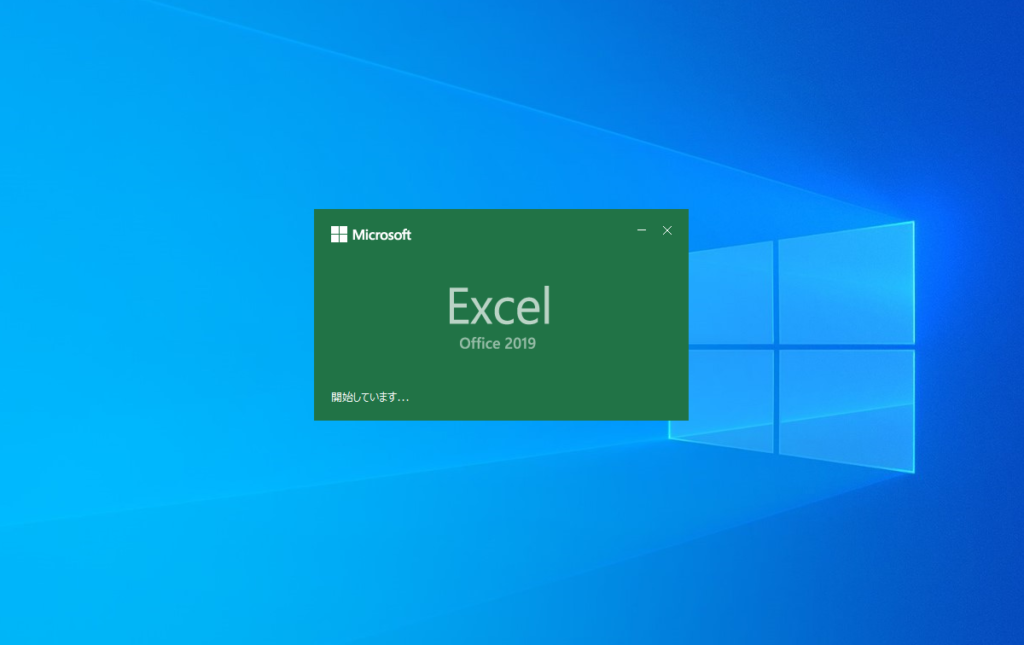
Excel 2019 で追加された新しい関数
Excel 2019では、以下のような6つの新しい関数が追加されています。
以下では、それぞれの特徴と使い方を紹介していますので参考してください。
Microsoft Office 2019 Pro plus|ダウンロード版|Windows|PC1台用|
マイクロソフト
参考価格: 11,000円
レビューを書いて500円OFF‼
ポイント: 550pt (5%)
送料無料!
CONCAT 関数
CONCAT 関数は、セル範囲を指定して、文字列を結合する関数です。
実はExcel 2016にも、文字列を連結する機能がありました。Excel 2016以前のバージョンで使えるCONCATENATE関数でも文字列を連結することが可能です。
さらにExcel 2019に追加されたCONCAT 関数では、いろいろと便利になっています。
Excel 2019の新しいCONCAT関数では、セル範囲を指定できますがCONCATENATE 関数が、セル範囲を指定できません。「 、」か「 & 」を利用してセルを結合します 。
Excel 2019に追加されたCONCAT関数とExcel 2016以前のバージョンで使えるCONCATENATE関数の数式の違いは、
- Excel 2016以前のCONCATENATE 関数の数式は 、= CONCATENATE( A2,B2,C2 )
- Excel 2019に追加されたCONCAT関数の数式は 、=CONCAT( A2 : C2 )
となります。
以下の記事でExcel 2019に追加されたCONCAT 関数の使い方を紹介していますので参考してください。
IFS 関数
IFS関数は 、IF関数と似ていますが 、複数条件を指定できるようになり 、複数のIF関数を組み合わせる必要がありませんので非常に便利です 。
以下の記事でIFS関数の使い方を紹介していますので参考してください。
MAXIFS 関数
MAXIFS関数は 、複数の条件に一致する最大値をを返します。
以下の記事でMAXIFS関数の使い方を紹介していますので参考してください。
MINIFS 関数
MINIFS 関数は、複数の条件に対応する範囲の中から最小値を返します。
以下の記事でMINIFS 関数の使い方を紹介していますので参考してください。
SWITCH 関数
SWITCH関数は、指定した値によって取得する結果を分岐します。特徴は、判定できるのは1つのもの。等しいものしか判定できません。
以下の記事でSWITCH関数の使い方を紹介していますので参考してください。
TEXTJOIN 関数
TEXTJOIN 関数は、文字例連結の関数です。指定された区切り記号で区切して、複数の範囲のテキストを連結できます。
以下の記事でTEXTJOIN 関数の使い方を紹介していますので参考してください。
Excel 2019で追加された新しいグラフ
Excel 2019では、地図を塗分けるマップグラフとファネルの表現に適したじょうごグラフが追加されました。
マップグラフ
マップグラフは、国/地域、市町村、郵便番号など、データ内に地理的領域がある場合、地理的な地域を地図上にグラフを表示して比較できます。
データ範囲を選択し、[挿入]タブの[グラフ]グループにある[マップ]をポイントすると、グラフが表示されます。
じょうごグラフ
データをじょうごの形に表示できるグラフです。
データ範囲を選択し、[挿入]~[ウオーターフォール]~[じょうご]をクリックします。
じょうごの形に表示するには、並べ替えする必要があります。(データの上右クリックして、「並べ替え」を選択します。)
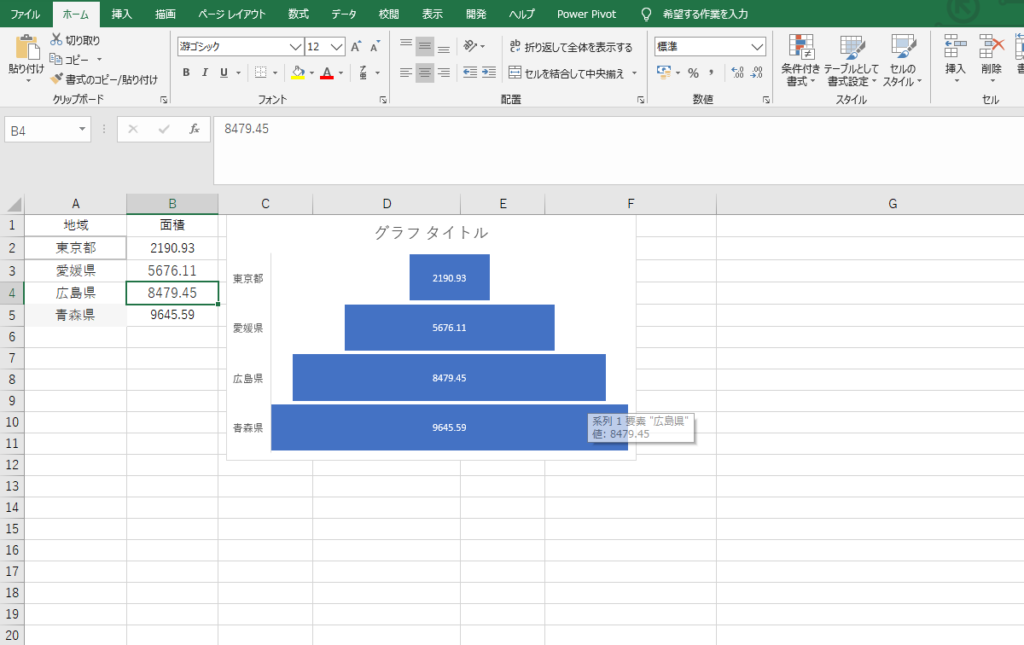
ビジュアルの強化
すべての角度を表示する 3D モデル、SVG 画像とアイコンを挿入できることで、視覚的な効果をアップしました。
インク機能の強化
新しいインク効果、デジタル鉛筆、カスタマイズ可能なポータブル ペン セット、インクで数式を挿入する機能が追加されました。
Excel2019 でアクセシビリティ機能の向上
アクセシビリティの問題をワンクリックで修正できます。
Excel 2019 で共同編集機能がさらに強化
最近使用したクラウドベースのファイルや Web サイトにハイパーリンクを添付したり、スクリーン リーダーの利用者にわかりやすい表示名を作成したりするのが簡単になりました。
ピボットテーブルの機能拡張
目的の小計や総計の表示方法、レポートのレイアウトを選択し、既定として保存します。次にピボットテーブルを作成する際は、そのレイアウトで開始されます。
Power Pivot の更新
データ モデル ダイアグラム ビューを高解像度の画像ファイルとして保存し、データ モデルの共有、印刷、分析に使用することができます。
Power BI への公開
Power BI サブスクリプションをお持ちの場合、ローカルに保存されたファイルを Power BI に公開できるようになりました。
取得と変換 (Power Query)
SAP HANA コネクターなど新しいコネクターが追加されました。さらに、既存のコネクターにも多数の改善が加えられ、データをさまざまなソースから効率的かつ簡単にインポートできるようになりました。
最後に
Excel 2019で追加された新機能についてまとめました。
以上の機能は永続ライセンスのExcel 2016では追加されていません。Microsoft 365ではすでに追加されています。
Excel 2019を利用している方は参考にしてください。
以下の記事では、Excelを無料で使う方法を紹介していますので参考してください。